Úprava souborů PDF v programu Microsoft Word se zase o něco více zjednodušila, když firma Microsoft přidala do Wordu počínaje verzí Word 2016 další možnosti. Ostatně poměrně slušnými možnostmi při práci se soubory PDF disponuje i internetový prohlížeč Edge.
Export souborů PDF z Acrobatu do Wordu
1. Otevřete nové okno programu Adobe Acrobat DC (Document Cloud) a přihlaste se.
2. Otevřete soubor PDF. V našem případě jsme otevřeli soubor Tea.pdf.

3. Klepněte do nabídky File > Export To >Microsoft Word >Word Document (nebo Word 97-2003 document), pokud je to třeba.
4. V okně Save As PDF si soubor pojmenujte (nebo použijte stejný název), vyberte si příponu dokumentu Word (formát docx pro verzi Wordu 2007 až do nejnovější verze dokumentů), a klepněte na tlačítko Save.
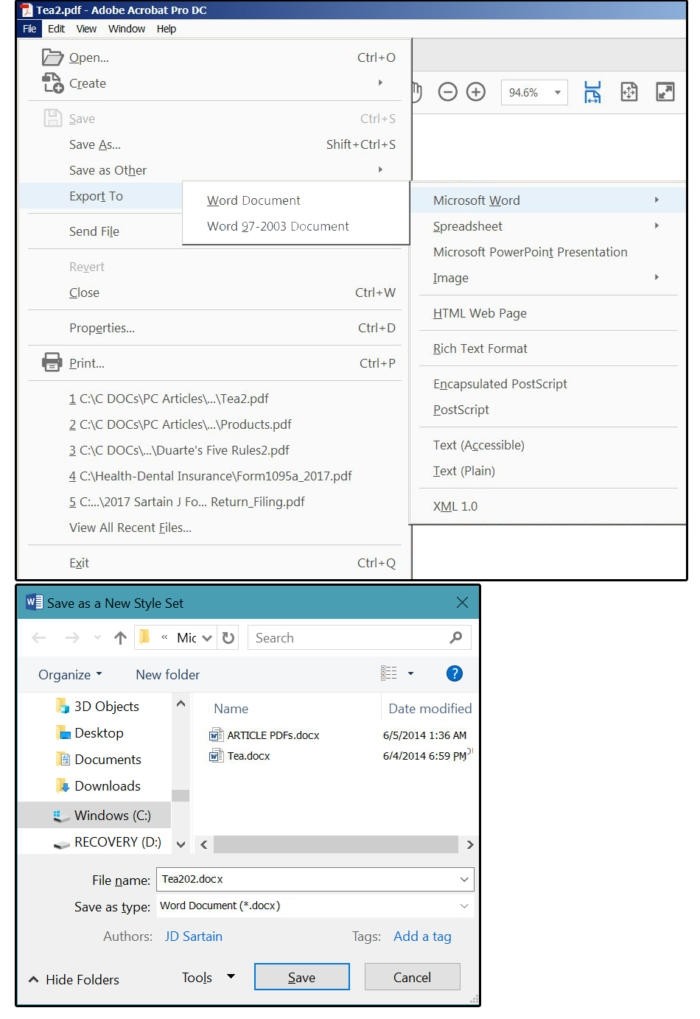
Poznámka: Napoprvé je třeba počkat, a to několik sekund až minutu, dokud se nespustí ConversionEngine, která zajišťuje vlastní konverzi. Další konverze pak již probíhají daleko rychleji.









































